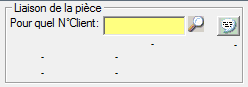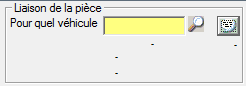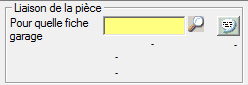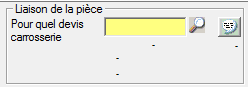...
La fenêtre d’édition
Le menu
Ajout d'une pièce hors stock: ce bouton vous permet d'ajouter une pièce sans liaison avec le stock. Celle-ci pourra soit être intégrée au stock à la réception si vous lui indiquer une référence ou aucune référence ou ne pas y être intégrée si vous laisser la référence par défaut #HS#;
Edition d'une pièce : vous permet de re-modifier les informations d'une pièce du bon de commande;
Suppression d'une pièce : vous permet de supprimer une pièce du bon de commande;
Equivalence pour cette pièce: vous permet de trouver les équivalences d'une pièce (pour autant qu'elle aie une référence de groupage);
Ordre de recherche (F5): vous permet de choisir dans la fenêtre de recherche de pièces la référence sur laquelle sera faite :
- La référence de la pièce;
- La référence de groupage;
- La référence fournisseur;
- L'équivalence;
- Remplacé par;
- Remplace le;
- Emplacement.
Recherche approfondie : si la recherche classique ne suffit pas, vous pouvez faire une recherche approfondie sur base d'une chaîne de caractères. La recherche vous fournira toutes les pièces contenant cette chaîne dans un des champs proposé dans la fenêtre :
Réceptionner tous les articles commandés : vous permet de réceptionner toutes les pièces du bon. Si vous sauvez, les pièces seront intégrées au stock (et créées si nécessaire);
Réception détaillée des articles: vous permet d'ouvrir une fenêtre et réceptionner ou vous pourrez indiquer d'avantages de détails sur votre réception de commande;
Importer un fichier: vous permet d'importer des fichiers .CSV Kramp ou Panier TopMotive, ou des fichiers .TXT Kramp (numpiece;qtt;libellé;remarque (pas d'entête));
Générer une commande pour ce fournisseur : vous permet de commander des pièces pour un fournisseur donné;
Scinder la commande avec les articles reçus uniquement : vous permet de diviser la commande pour clôturer les articles déjà reçus;
Récupération automatique des pièces : cette fonctionnalité couplée à celle de la gestion principale vous permet d'encoder les pièces réceptionnées via un lecteur de code barre et via ce bouton, de faire une réception automatique sans devoir le faire pièce par pièce.
...
Liaison des pièces avec un devis carrosserie
: une fois la pièce liée, à sa réception elle sera directement injectée dans le devis.
...
Liaison des pièces avec une fiche atelier garage
: une fois la pièce liée, à sa réception, elle sera directement injectée dans la fiche de travail.
...
Il est possible de lier la pièce à une fiche, un dossier, un véhicule ou un client. Pour changer le type de liaison, appuyez sur
Liaison avec un client
Vous permet de lier une pièce à un client, afin de pouvoir lui faire une facture automatiquement depuis la gestion sur base des pièces réceptionnées.
Liaison avec un véhicule
Liaison avec une fiche atelier garage
Une fois la pièce liée, à sa réception elle sera directement injectée dans la fiche de travail.
Liaison avec un devis carrosserie
Une fois la pièce liée, à sa réception elle sera directement injectée dans le devis.
...